
Садржај
Овај водич ће вам показати како да подесите Фамили Схаринг са иПхоне, иПад или рачунара.
Дељење породице вам омогућава да делите апликације, филмове, музику, складиште и локацију са члановима породице, а чак и да укључите опцију да направите иТунес налог за дете које треба вашу дозволу за куповину апликација и куповину апликација.
Потребан вам је иОС 8 или новији да бисте користили ову функцију, а нове опције су доступне на иОС-у 11. Потребно вам је барем да инсталирате иОС 8 на свим уређајима да би ово функционисало. Ко постави Фамили Схаринг је организатор, али можете додати и друге одрасле особе и одвојене рачуне за децу.
Није битно ко се пријави, ставке које сте купили у последњих неколико година на било којем рачуну у породици су на располагању. Ово је ретроактивно, тако да ако је један члан ваше породице у апликацијама, сада сви могу да их преузму и користе. Ево како да подесите Фамили Схаринг да бисте започели дељење куповине свих врста са члановима породице.

Како да подесите Фамили Схаринг на иПхоне и иПад.
иОС Породична питања за дељење
Ево одговора на уобичајена питања о породичном дељењу. Прво, не морате да будете породица која све живи заједно или је формално призната као породица на било који начин. Али све куповине прелазе на једну кредитну или дебитну картицу, тако да не желите да позовете непознату особу или чак блиског пријатеља у ваш круг Фамили Схаринг.
Можете да креирате иТунес налог за дете да бисте ограничили куповину. Ако то урадите, одрасли или скрбнички рачун ће морати да одобри куповину и куповину апликација.
Имајте на уму да ово може бити ваш укус у Фармвилле-у, или може открити да сте купили Плаибои иПхоне апликацију. Можете сакрити иТунес куповине од Мац-а или ПЦ-а да бисте спријечили да их други чланови Обитељског дијељења виде.
Водич за постављање породице
Постављање Фамили Схаринга траје само неколико минута, а други корисници не морају да буду у истој соби све док им можете веровати да прихвате позивницу.
Можете подесити Фамили Схаринг са рачунара, иПхоне или иПад. Показаћемо вам како да подесите услугу са иПхоне уређаја. Потребан вам је барем иОС 8 који је доступан за иПхоне 4с и новији и иПад 2 и новији. Препоручујемо да покренете иОС 10 или иОС 11.

Подесите породично дељење из подешавања.
Иди на Подешавања -> иЦлоуд започети. Има Опција за дељење породице при врху странице. Додирните то да бисте почели да подешавате Фамили Схаринг са вашег иПхоне-а.
Као Организатор морате тапните на Настави да бисте успоставили породицу, потврдили да вам је стало до кредита и водити рачуна о другим поставкама.
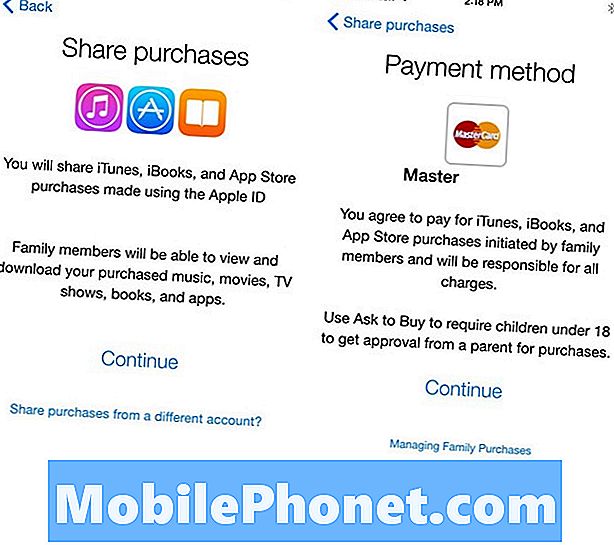
Потврдите опције дељења и плаћања.
Потврђујете да желите да делите иТунес, иБоокс и Апп Сторе куповине. Тапните на Настави ако сте на рачуну који желите да користите. Ово ће повезати кредитну картицу коју користите за куповину апликација, можете је касније промијенити, али за сада морате тапните на Настави.
Сада можете да изаберете да ли желите да делите своју локацију са члановима породице. Ово поједностављује апликацију Пронађи моје пријатеље тако да чланови породице могу лако да виде где се налазе. Ово није обавезно.
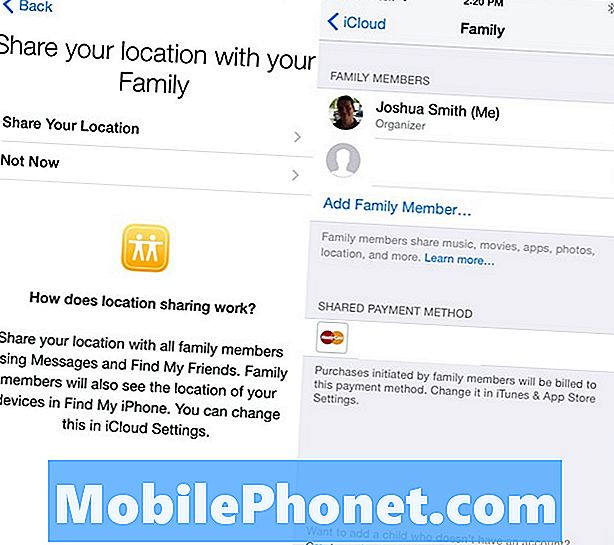
Изаберите да ли желите да делите планове и управљате члановима породице.
Затим ћете видети листу чланова породице и опцију за позивање или поновно слање. Након што други члан прихвати, добићете обавештење и онда можете одабрати да га означите као родитеља или старатеља који може да одобри захтеве за куповину.
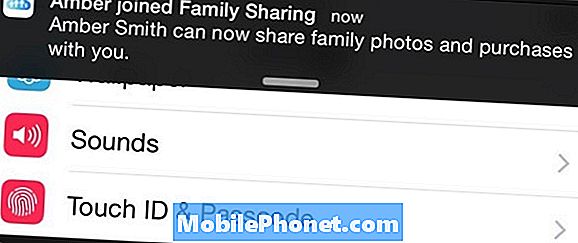
Видећете упозорење када чланови прихвате позивницу.
Са овог екрана можете додати још чланова породице и уклонити чланове породице. Дељени метод плаћања је нешто што можете променити и са овог екрана. Потребно је да унесете сигурносну шифру на овој картици током тог процеса.
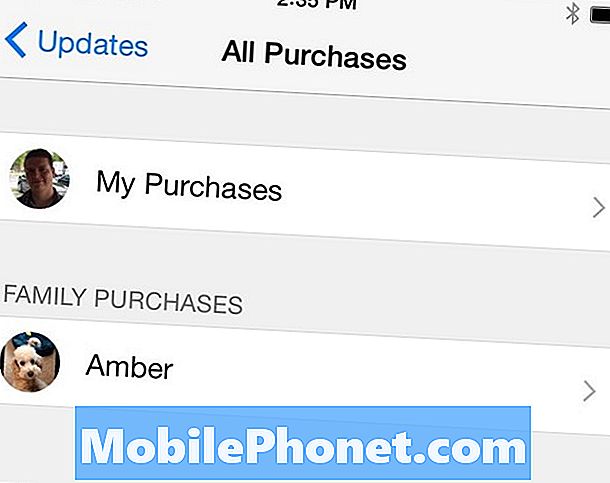
Купљеним члановима породице можете приступити након што подесите Фамили Схаринг.
Сада можете ићи на Апп Сторе -> Ажурирања -> Купљено и видећете своје куповине и опцију за куповину другог члана. Додирните или да бисте истражили апликације које можете да преузмете. Такође можете приступити књигама, музици и филмовима од чланова породице на сличан начин.
21 најбољих иПхоне 8 случајева које можете купити























